Installation: Unterschied zwischen den Versionen
Zur Navigation springen
Zur Suche springen
Bianca (Diskussion | Beiträge) Keine Bearbeitungszusammenfassung |
Bianca (Diskussion | Beiträge) Keine Bearbeitungszusammenfassung |
||
| Zeile 1: | Zeile 1: | ||
[[Datei:Setup1.png| | [[Datei:Setup1.png|thump]]<br>Starten die Installation über die ediwareBOX_Setup.exe und klicken Sie auf '''Weiter'''. | ||
<br> | <br clear="all"/> | ||
[[Datei:Setup1a.png| | [[Datei:Setup1a.png|thump]]<br>Lesen Sie die Lizenzvereinbarung aufmerksam durch und nach der Akzeptierung der Vereinbarung klicken Sie auf '''Weiter'''. | ||
<br> | <br clear="all"/> | ||
[[Datei:Setup2.png| | [[Datei:Setup2.png|thump]]<br>Anschließend können Sie ein alternatives Installationsverzeichnis wählen. Nach Möglichkeit sollte die Standardeinstellung allerdings beibehalten werden. | ||
<br> | <br clear="all"/> | ||
[[Datei:Setup3.png| | [[Datei:Setup3.png|thump]]<br>Der dritte Schritt beinhaltet die Auswahl der Installation im Startmenü. | ||
<br> | <br clear="all"/> | ||
[[Datei:Setup4.png| | [[Datei:Setup4.png|thump]]<br>Hier kann der Name des Programmordners geändert werden. | ||
<br> | <br clear="all"/> | ||
[[Datei:Setup5.png| | [[Datei:Setup5.png|thump]]<br>Vor der eigentlichen Installation sehen Sie nochmals eine Zusammenfassung aller gewählten Installationspunkte. | ||
<br> | <br clear="all"/> | ||
[[Datei:Setup8.png| | [[Datei:Setup8.png|thump]]<br>Nach Abschluss der Installation der ediwareBOX können Sie noch unter folgenden Optionen wählen. | ||
*ediwareBOX starten | *ediwareBOX starten | ||
*Handbuch öffnen | *Handbuch öffnen | ||
Version vom 14. November 2019, 12:03 Uhr
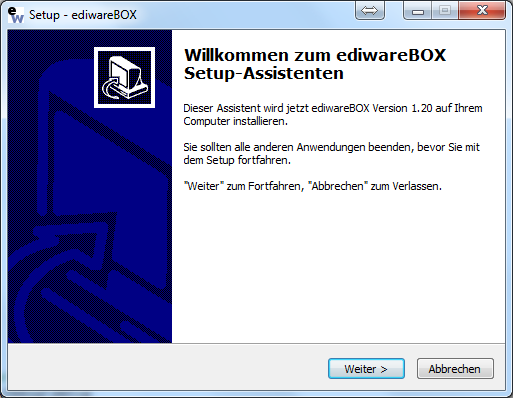
Starten die Installation über die ediwareBOX_Setup.exe und klicken Sie auf Weiter.
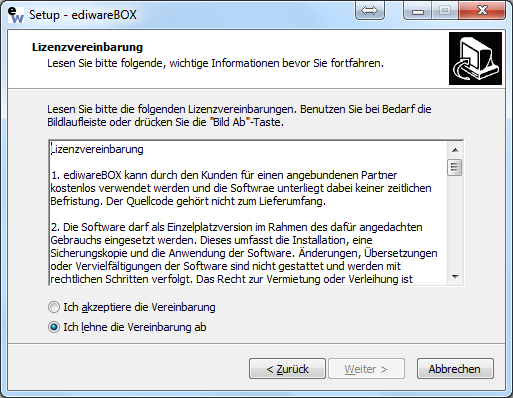
Lesen Sie die Lizenzvereinbarung aufmerksam durch und nach der Akzeptierung der Vereinbarung klicken Sie auf Weiter.
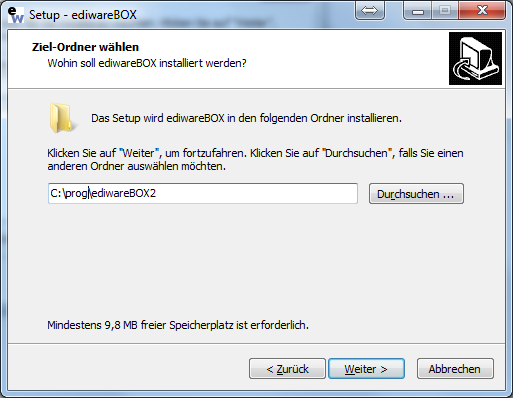
Anschließend können Sie ein alternatives Installationsverzeichnis wählen. Nach Möglichkeit sollte die Standardeinstellung allerdings beibehalten werden.
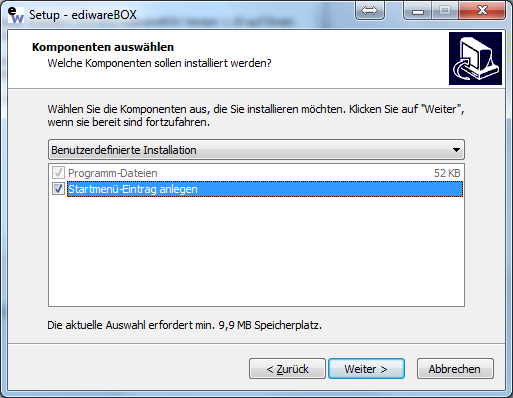
Der dritte Schritt beinhaltet die Auswahl der Installation im Startmenü.
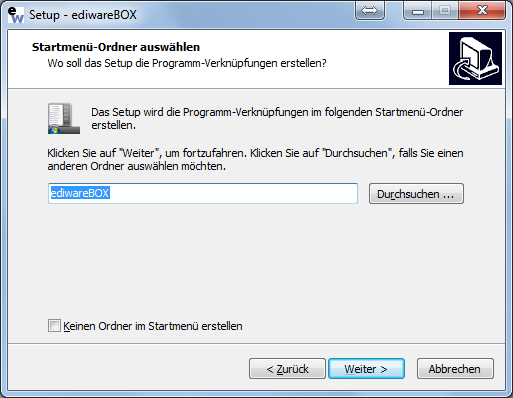
Hier kann der Name des Programmordners geändert werden.
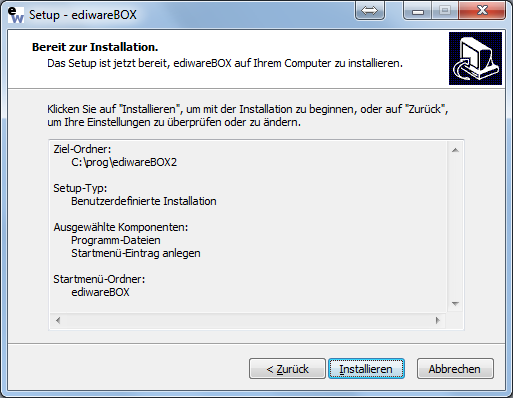
Vor der eigentlichen Installation sehen Sie nochmals eine Zusammenfassung aller gewählten Installationspunkte.
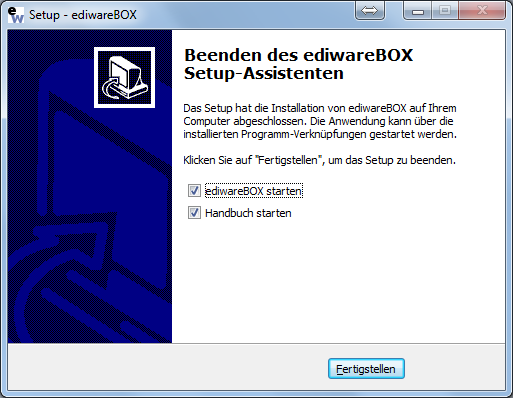
Nach Abschluss der Installation der ediwareBOX können Sie noch unter folgenden Optionen wählen.
- ediwareBOX starten
- Handbuch öffnen